Como Hacer Análisis Forense Con Kali Linux
 2 minuto(s)
2 minuto(s)El análisis forense informático se puede dividir en varias áreas.
Uno de sus objetivos es recuperar información valiosa para resolver casos policiales y similares.
En este tutorial te enseñaré a Como Hacer Análisis Forense Con Kali Linux, vamos con ello.
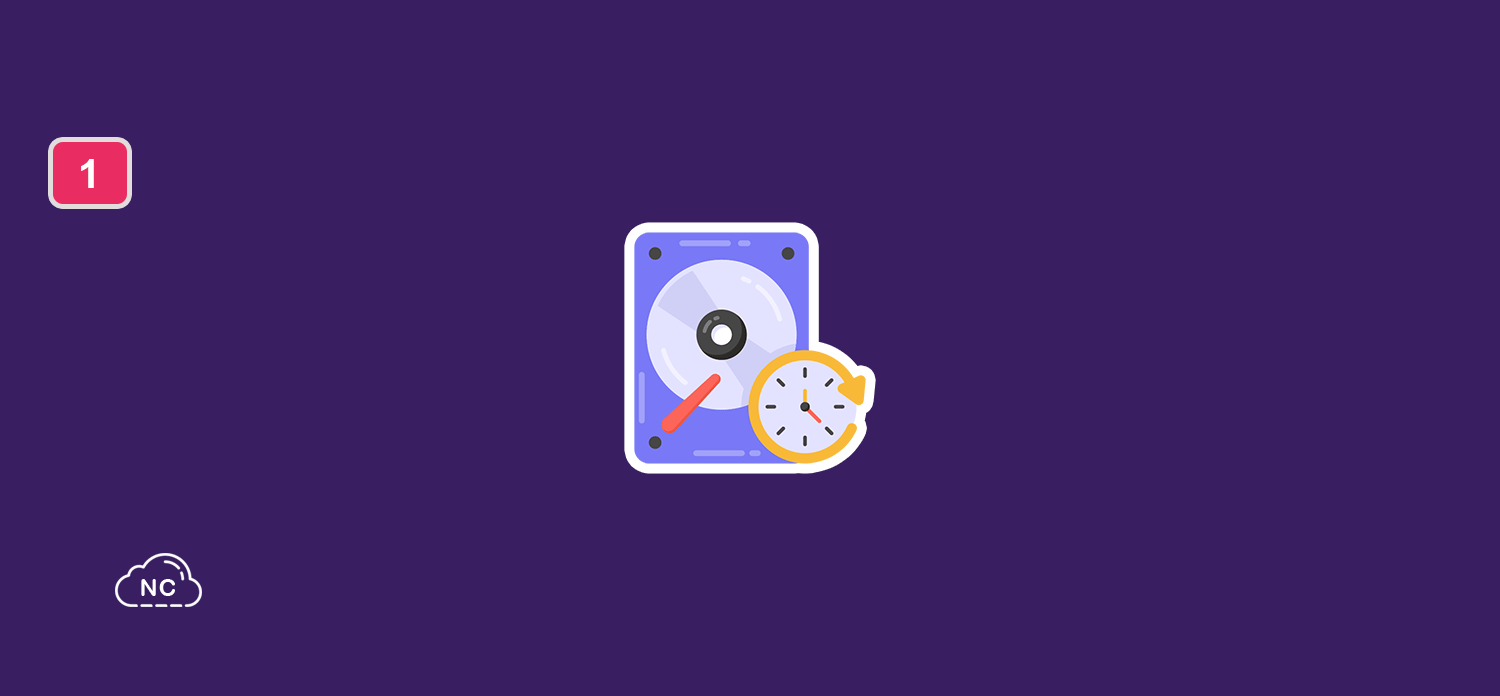
Imagina que eres parte del equipo de análisis forense de la policía.
Para resolver un caso, se necesitan recuperar fotos comprometedoras que fueron tomadas por una cámara de fotos.
Supongamos que esta cámara tomó fotos en formato de imagen PNG.
Las imágenes fueron descargadas en un disco duro y la cámara fue formateada para no guardar rastros.
La policía de investigación logró dar con la ubicación de la PC o computadora y deciden sacar el disco duro físico y te lo entregan.
Aquí entras tú como experto en análisis forense informático.
Haciendo Análisis Forense con Kali Linux
Presiona el botón de Kali Linux que está en la parte superior izquierda.
Luego ve Forensics > Forensic Carving Tools > magicrescue:
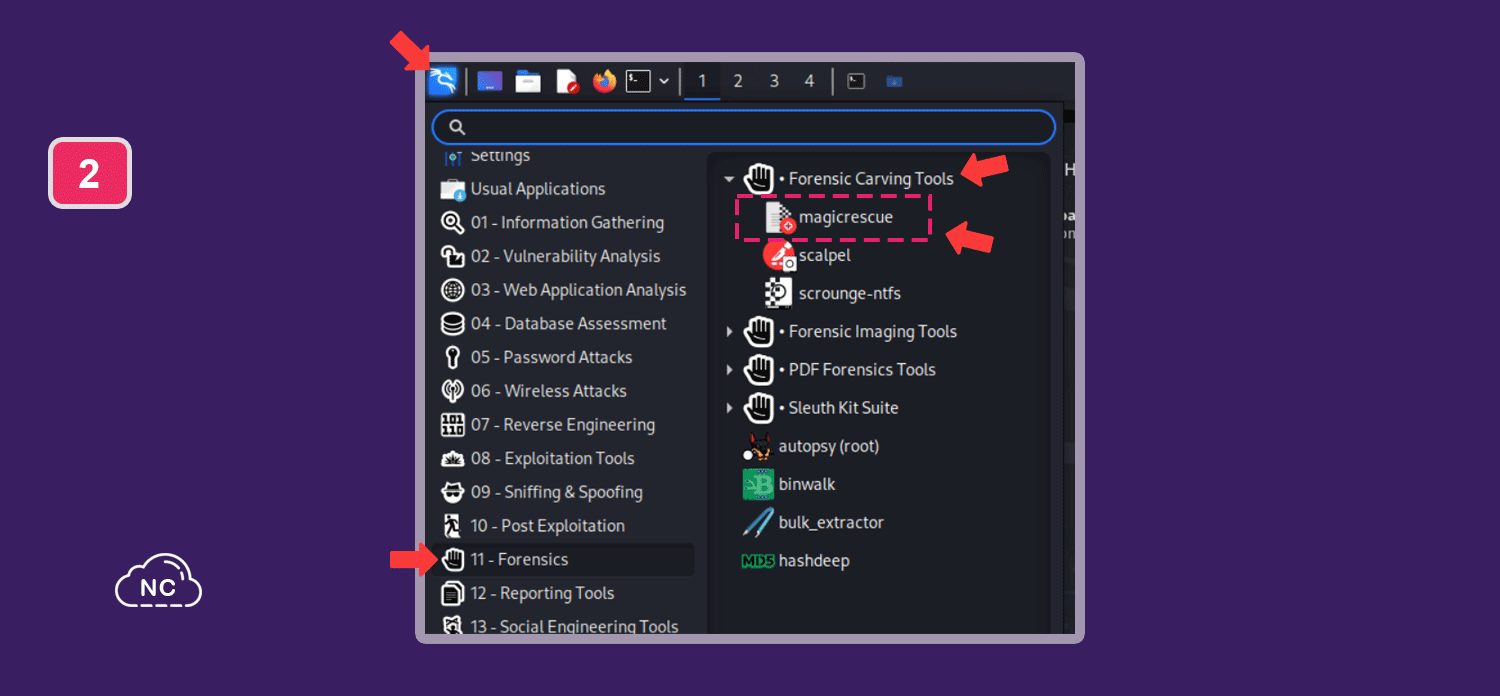
Nos aparecerá la terminal de la herramienta magicrescue.
Esta herramienta analiza una unidad de disco duro o dispositivos y recupera la información que le indiquemos.
Para este ejemplo recuperaré unas imágenes en formato PNG de un disco duro.
Entonces escribo el siguiente comando en la terminal de la herramienta magicrescue:
|
1 2 3 |
sudo magicrescue -r png -d recuperadas/ /dev/sda1 |
El comando anterior tiene los siguientes parámetros:
- sudo magicrescue: Permite ejecutar el comando con privilegios de administración.
- -r png: Es el tipo o formato de archivo que deseo buscar.
- –d recuperadas/: Es el directorio o carpeta en donde colocaremos las imágenes PNG recuperadas (Esta carpeta la he creado manualmente).
- /dev/sda1: Es el disco duro o dispositivo en donde quiero buscar las imágenes.
Presiono ENTER y la herramienta empieza a buscar los archivos PNG y los va colocando en la carpeta recuperadas/
Así puedes hacer Análisis Forense con Kali Linux.
Recuerda que el Análisis Forense que hemos visto es para recuperar información importante.
Este tutorial, es una parte del análisis forense y hay otras tareas que se pueden hacer en el análisis forense.
Conclusión
En este tutorial has aprendido a Como Hacer Análisis Forense Con Kali Linux.
Este tutorial te servirá como base para hacer análisis forenses más avanzado con Kali Linux.
Solo con la práctica serás un experto en análisis forense, así que manos a la obra.
Nota(s)
- No olvides que debemos usar la Tecnología para hacer cosas Buenas por el Mundo.
Síguenos en nuestras Redes Sociales para que no te pierdas nuestros próximos contenidos.
- Ciberseguridad
- 08-04-2024
- 08-04-2024
- Crear un Post - Eventos Devs - Foro








 Seguimos trabajando las 24 horas y 365 días del año para mejorar tu experiencia en la comunidad.
Seguimos trabajando las 24 horas y 365 días del año para mejorar tu experiencia en la comunidad.

 Seguimos trabajando para brindarte le mejor experiencia en Nube Colectiva.
Seguimos trabajando para brindarte le mejor experiencia en Nube Colectiva.

Social
Redes Sociales (Developers)
Redes Sociales (Digital)